
发布时间:2023-09-07 来源:win7旗舰版 浏览量:
|
软件是一系列按照特定顺序组织的计算机数据和指令的集合。一般来讲软件被划分为编程语言、系统软件、应用软件和介于这两者之间的中间件。硬件是“计算机硬件”的简称。与“软件”相对,电子计算机系统中所有实体部件和设备的统称。 不少公司现在都会使用钉钉这个办公软件,有的朋友就在问:钉钉自己上传的文件怎么下载呢?要怎么操作呢?今天,小编给大家带来钉钉文件下载教程,感兴趣的朋友就一起来看看吧! 1、在电脑上下载安装包安装。 2、登录自己的账号。 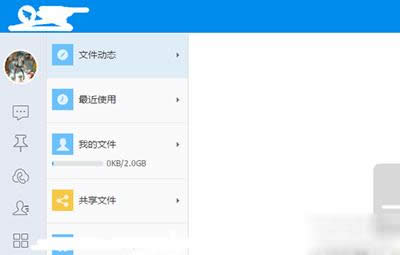 3、点击【钉盘】。 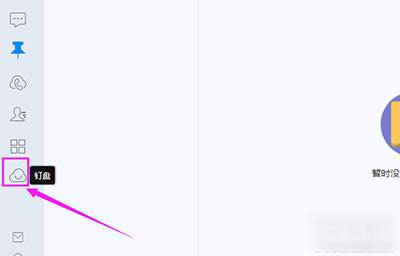 4、点击【我的文件】。  5、选择自己要下载的文件。就是在框框上打勾。  6、点击【下载】,如图。  7、选择要保存的路径,给该下载的文档重命名(也可不变),点击【保存】。 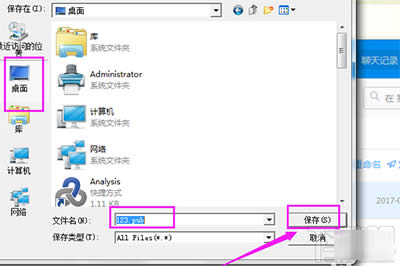 钉钉 硬件是实在的,有模有样的。软件是程序性的。是一系列的指令。有了软件,硬件才会实现更丰富的功能。 |
不少公司现在都会使用钉钉这个办公软件,有的朋友就在问:钉钉自己上传的文件怎么下载呢?要怎么操作呢?